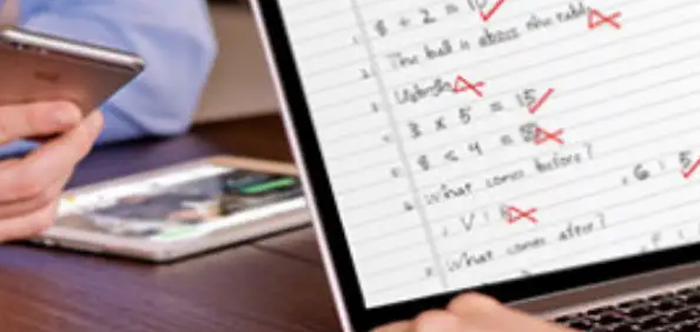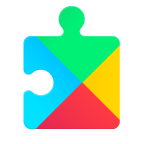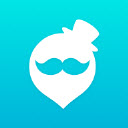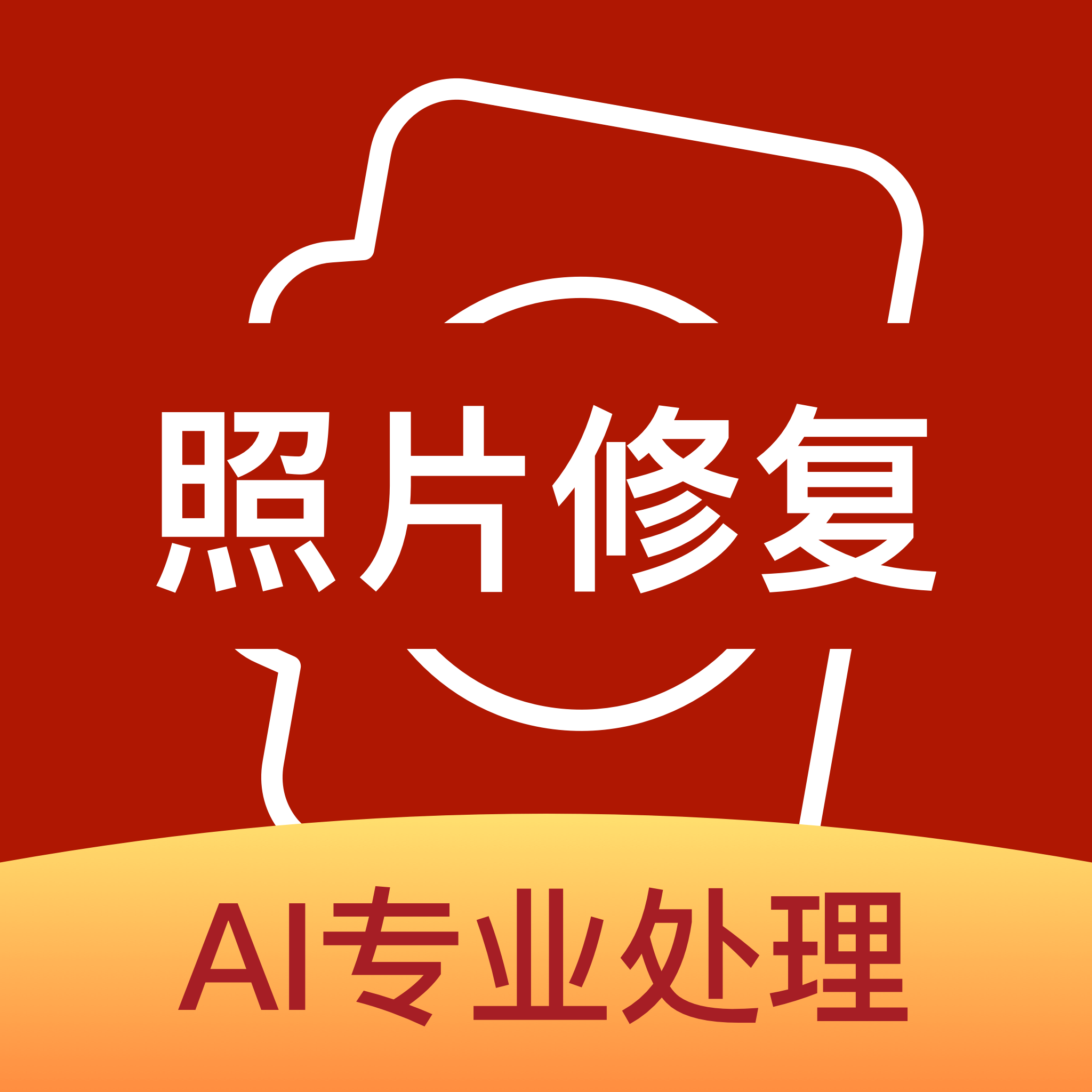- 简介
- 应用截图
- 应用信息
- 专题推荐
应用介绍
温州云阅卷,非常好用的线上阅卷平台软件,一定程度上可以大大提高教师的工作效率,全新的体验升级。包含多种实用的功能,方便且实用。随时随地轻松线上阅卷,支持多种阅卷方式,快来下载体验吧。
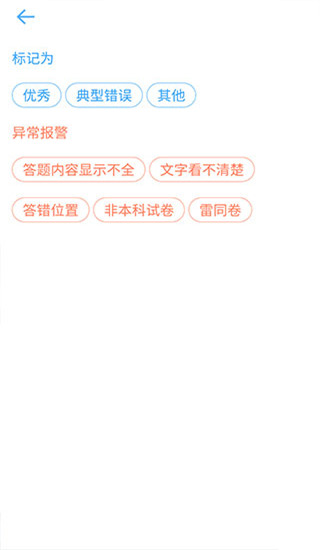
温州云阅卷app功能
1、随时随地轻松线上阅卷,支持多种阅卷方式。
2、实时记录教师的阅卷进度,同时可以查看整体评阅进度,支持复查。
3、对学生的试卷支持多种标记方式,并且支持对试卷输入文字评价。
4、支持收藏优秀试卷、报告问题试卷、随时修改分数、查看答案、查看试卷原卷。
云阅卷app使用方法
1、打开云阅卷app后,点击APP底部阅卷任务菜单栏,便可查看自己当前及历史的阅卷任务。
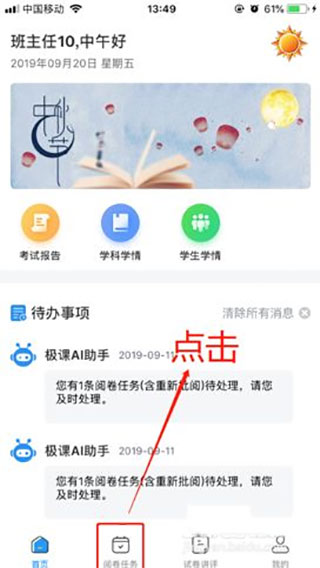
2、如果需要查看阅卷进度,点击总体进度右边的图标可以查看详细进度数据,橙色圆点表示当前用户参与阅卷的试题。
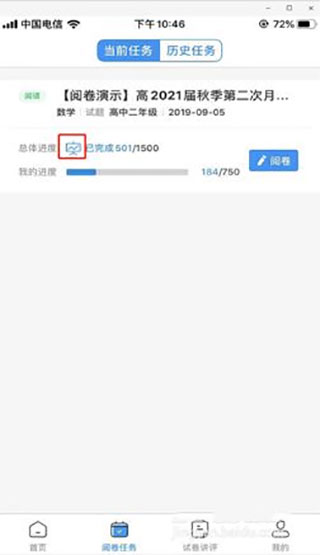
3、在主页面点击“阅卷”,便可进入阅卷界面开始阅卷。左上角的(已阅12/150)表示当前用户第21题,已阅12份,阅卷任务量150份。
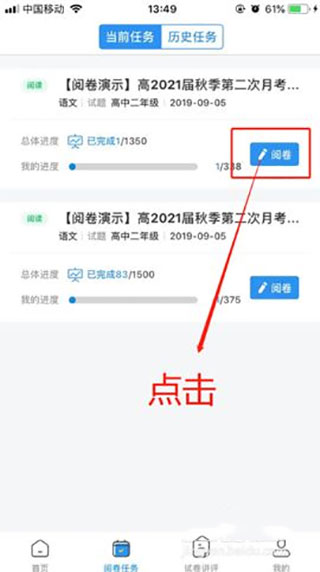
4、进入阅卷界面后,教师可在屏幕左边工具栏选择模拟的“√””ד”?“在学生试卷上进行留痕批阅。长按以上标记3秒以上可以操作删除这些批阅痕迹。
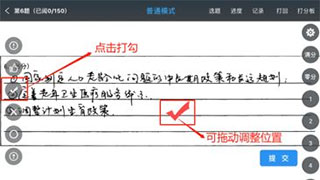


5、如果教师需要对所阅试题进行打分,可在界面右边的工具栏中选择分数进行快捷打分,也可点击“打分板”切换为界面更大的打分板进行打分。
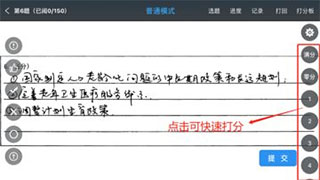

6、教师也可根据自身习惯设置打分模式,点解界面右侧工具栏中的设置按钮,可对系统默认的打分设置进行修改,目前有普通打分和点击打分两种模式。如果将普通打分切换为点击打分(加分)。表示老师在原先的右侧快捷打分选项中选择一个打分基数,则老师在屏幕上点击一次则加一个2分,直到加到本题满分数为止。同理减分则是点击一次减去一次基数分,直到减至0分为止。
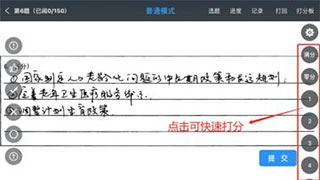
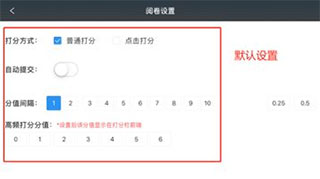
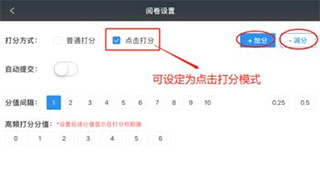

7、如果教师需要切换所阅试题,点击界面顶部菜单栏 “选题”可切换题号进行批阅。黄色:表示当前进入的试题。灰色:表示该试题还没有开始批阅。绿色:表示该试题已经完成。
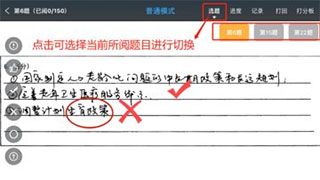
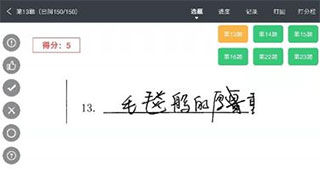
8、如果教师需要查看之前所批阅试题,点击界面顶部菜单栏 “记录”即可查看,点击“修改”可进行重新批阅。

9、教师阅卷过程中,极课云支持对试题进行标记,点击界面左侧对应按钮可将该题标记为典型错误、优秀作答和问题卷反馈,问题卷会提交至相应的负责人(考试管理员在网页端设置人员)进行处理。点击“进度”则可查看所有阅卷及自己阅卷进度。


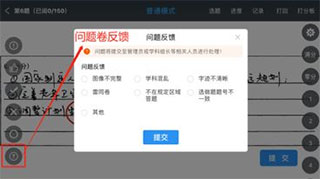
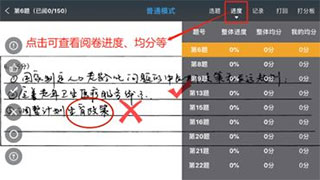
10、教师每完成一道试题的批阅后,需点击“提交”,再进入下一题。也可在设置中,将“自动提交”模式开启(注:此种方式只在普通打分模式下才能开启),开启后,点击分数后,则视为自动提交并跳转至下一题进行批阅。

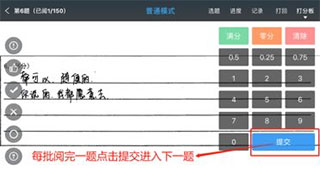

温州云阅卷app特色
1、将教师从传统的阅卷模式中解放出来,减轻工作量。
2、让老师随时预览学生电子答卷,学生学情快速监测。
3、阅卷进度和评分记录实时查看,阅卷情况全盘掌握。
应用截图
应用信息
- 当前版本:3.4.8
- 更新日期:2024-07-28 12:00
- 应用大小:20.41M
- 开发者:吉林华翰云数据分析有限公司
- 包名:com.wishsoft.yyj.phone
- MD5:ecbfacb1cfab8d281589315fe85c264a
- 权限说明:点击查看
- 隐私说明:点击查看
- 备案号:吉ICP备15007607号-6A